セルを結合・分割するには
表を挿入する、書式設定する
最終更新日時:2025/09/01 17:24:10
選択したセルを結合して1つのセルにするには、[表ツール]の[レイアウト]タブを開いて、[結合] グループの[セルの結合]をクリックします。一方、選択したセルを複数の新しいセルに分割する場合は、対象となるセルを選択し、[表ツール]の[レイアウト]タブの[セルの分割]をクリックして、分割方法を指定します。
セルの結合
- 一つにしたい複数のセルを選択し、[表ツール]の[レイアウト]タブを開きます。
- [結合] グループの[セルの結合]をクリックします。
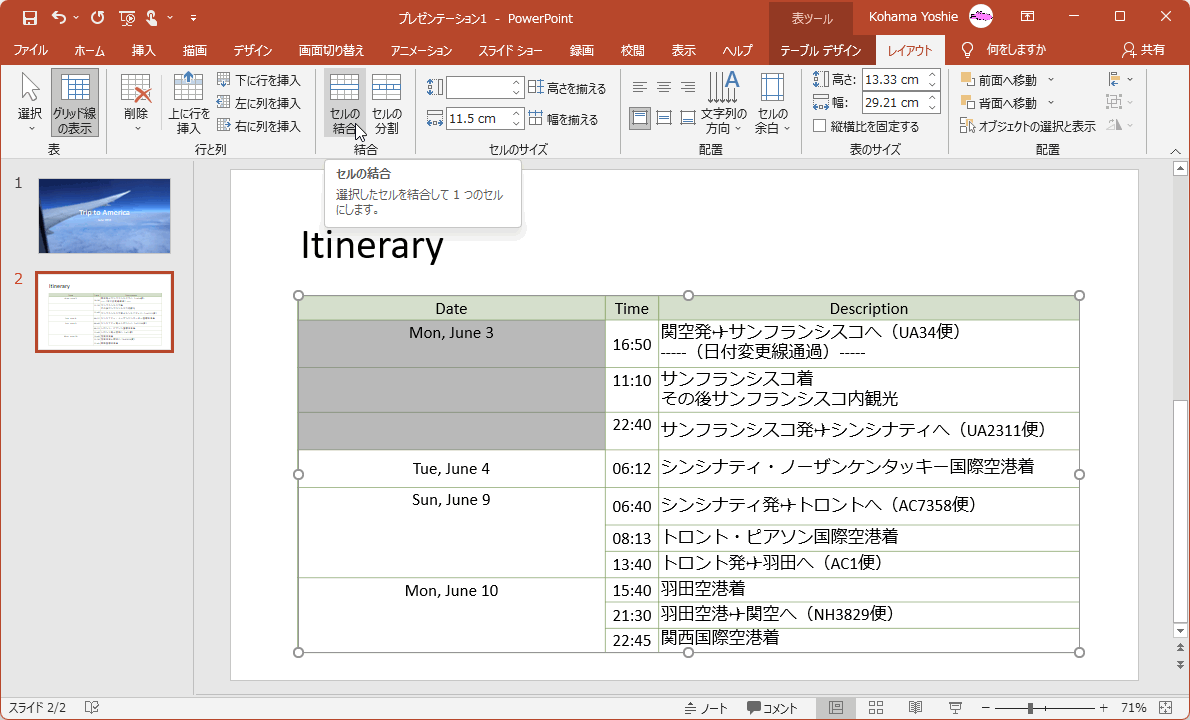
- セルが結合され、一つのセルになりました。
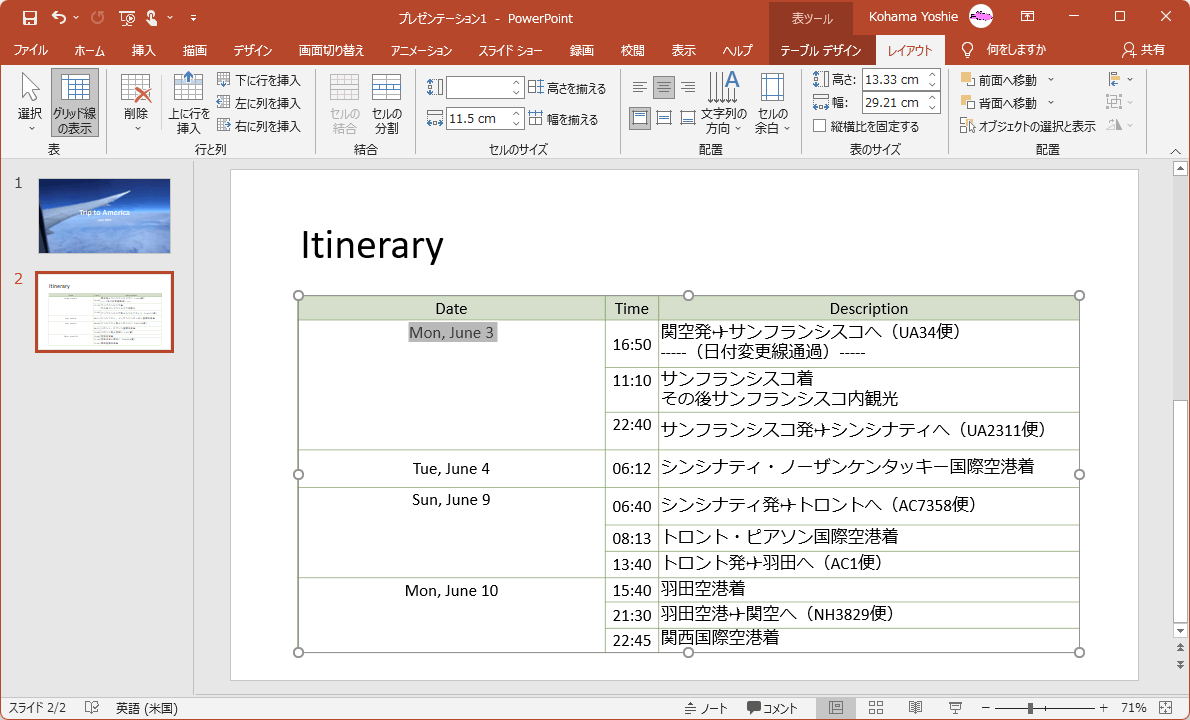
セルの分割
- 対象となるセルを選択し、[表ツール]の[レイアウト]タブの[セルの分割]をクリックします。
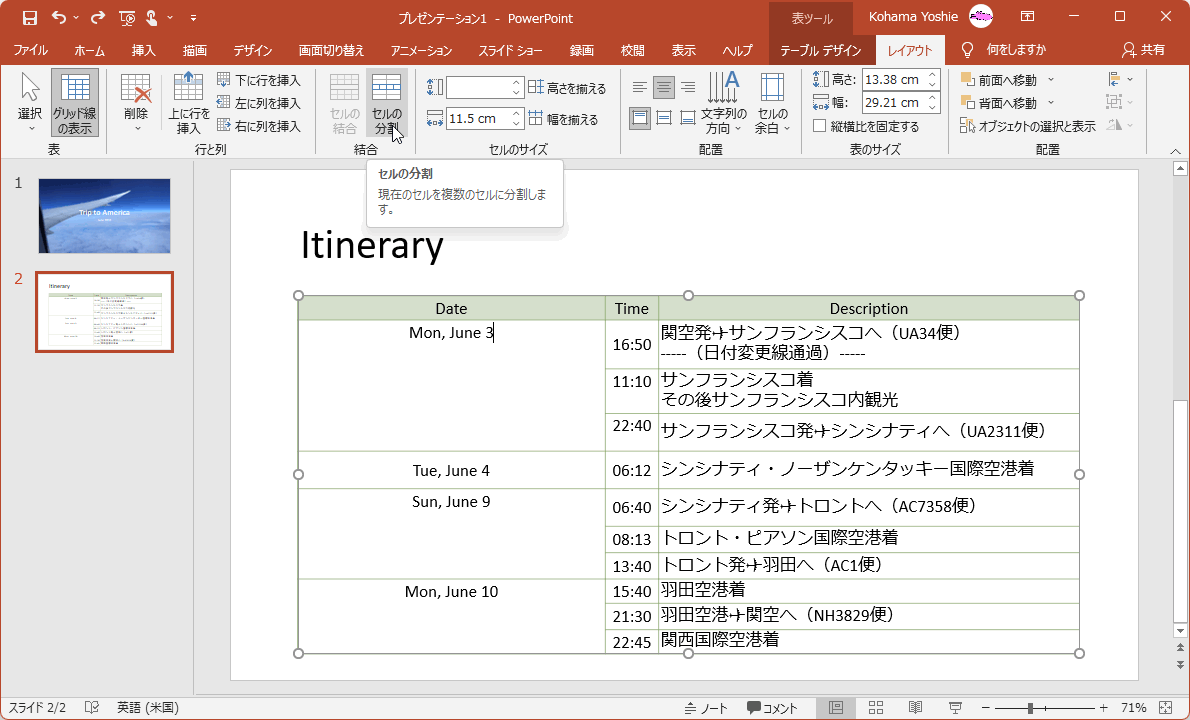
- セルの分割方法を指定して[OK]ボタンをクリックします。
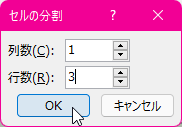
- セルが等間隔に分割されました。隣接するセルに連結するには、後でセルの高さや幅をマウスで調整します。
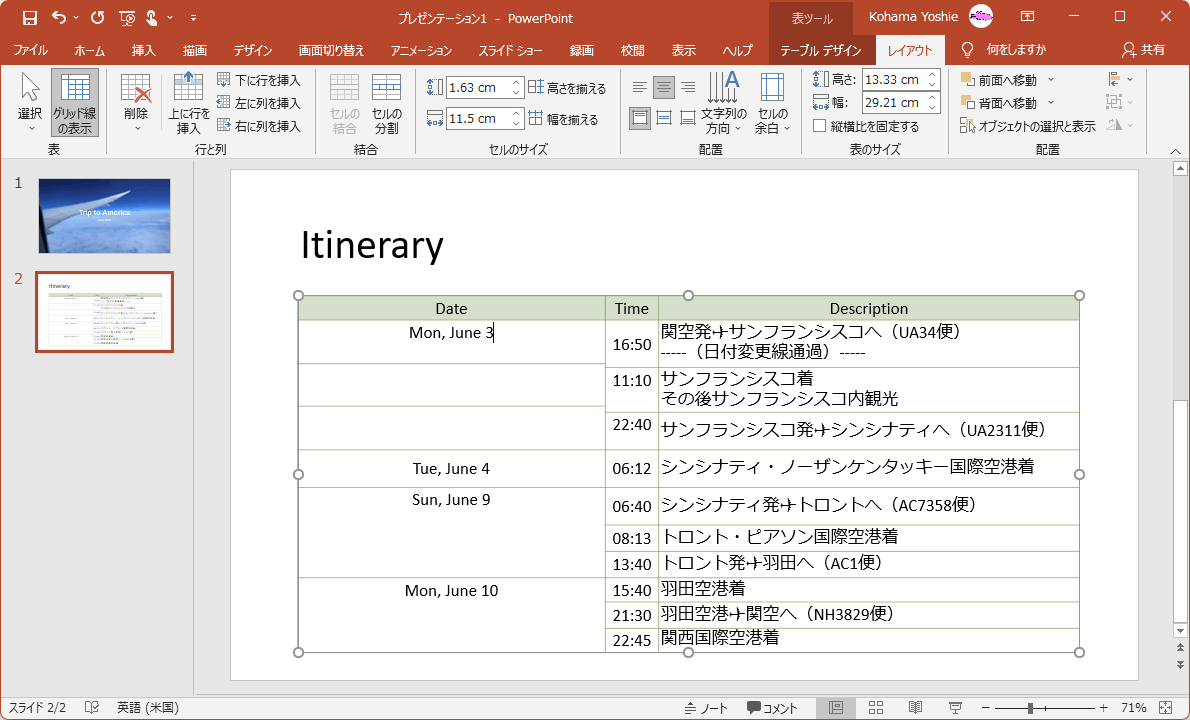
INDEX
異なるバージョンの記事
コメント
※技術的な質問は、Microsoftコミュニティで聞いてください!

